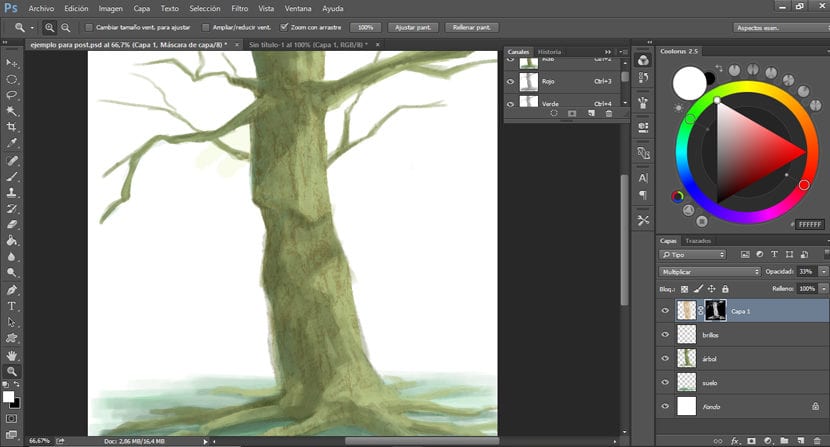
Στις εικόνες μας μπορούμε να επιλέξουμε εισαγάγετε υφές που θα φέρουν μεγαλύτερη εκφραστική ποικιλία στα έργα μαςθα τα κάνει πιο οπτικά ενδιαφέροντα, δημιουργώντας νέες αισθήσεις και εμπλουτίζοντας το έργο.
Για να εφαρμόσουμε υφές στο Photoshop έχουμε διαφορετικές επιλογές ανάλογα με το αποτέλεσμα που θέλουμε να επιτύχουμε.
Εδώ εξηγούμε δύο τρόπους εφαρμογής υφής στα σχέδιά μας.
Επιλογή 1
Επιλέγουμε την υφή που θέλουμε να χρησιμοποιήσουμε και την εισάγουμε στο αρχείο όπου έχουμε την εικόνα μας.
Επιλέγουμε το χρώμα που θέλουμε να εφαρμόσουμε στην υφή και τώρα πηγαίνουμε στο Image> Adjustments> Gradient map. Θα ανοίξει ένα παράθυρο που θα μας δείχνει μια γραμμή που εμφανίζεται για το χρώμα που έχουμε επιλέξει και το λευκό φόντο του χρώματος (το εργαλείο χαρτών κλίσης εφαρμόζει πάντα τα χρώματα που έχουμε στο μπροστινό μέρος και στο φόντο). Τώρα κάνουμε διπλό κλικ στη διαβάθμιση και μετακινούμε τις γραμμές κλίσης δημιουργώντας μεγαλύτερη αντίθεση αν θέλουμε, γι 'αυτό τις μεταφέρουμε προς το κέντρο.
Μόλις έχουμε την υφή που μας αρέσει μπορούμε να αλλάξουμε τη λειτουργία επιπέδου, την αδιαφάνεια ή να διαγράψουμε τις περιοχές που δεν μας ενδιαφέρουν, ανάλογα με την πτυχή που θέλουμε να δώσουμε την εικόνα μας.
Εάν θέλουμε να εφαρμόσουμε το επίπεδο μόνο σε μία περιοχή, επιλέγουμε την περιοχή που μας ενδιαφέρει, βάζουμε τον εαυτό μας στο επίπεδο όπου είναι η υφή και τώρα εφαρμόζουμε μια μάσκα στρώματος κάνοντας κλικ στο τρίτο εικονίδιο στο κάτω μέρος ξεκινώντας από τα αριστερά στο παράθυρο επιπέδων, όπως φαίνεται στο παράδειγμα.
Επιλογή 2
Επιλέγουμε την υφή που θέλουμε να τοποθετήσουμε και την αλλάζουμε σε κλίμακα του γκριΓια να το κάνουμε αυτό πηγαίνουμε στο επίπεδο όπου έχουμε την υφή και πηγαίνουμε στο Image> Adjustments> Channel mixer> Monochrome.
Πρέπει να εισαγάγουμε την υφή στο ίδιο αρχείο με το σχέδιό μας και να το τοποθετούμε εκεί όπου θέλουμε να το εφαρμόσουμε.
Διασφαλίζουμε ότι τα χρώματα του προσκηνίου και του φόντου είναι ασπρόμαυρα. Τώρα επιστρέφουμε στο Εικόνα> Ρυθμίσεις και επιλέξτε> Χάρτης κλίσης. Κάνουμε διπλό κλικ στην κλίση για να την επεξεργαστούμε. Θα ανοίξει ένα άλλο παράθυρο όπου πρέπει να μετακινήσουμε τις ράβδους προς το κέντρο αυξήστε λίγο την αντίθεση.
Μόλις γίνει αυτό, κρύβουμε όλα τα επίπεδα που έχει η εικόνα μας, εκτός από την υφή. Τώρα πρόκειται να κάνουμε μια επιλογή της υφής μας, πηγαίνουμε στην καρτέλα Παράθυρο> Κανάλια. Κάνουμε κλικ στο εικονίδιο που βρίσκουμε κάτω αριστερά που έχει σχήμα κύκλου με σπασμένες γραμμές και θα κάνει την επιλογή. Τώρα μπορούμε να κρύψουμε το στρώμα υφής και να ενεργοποιήσουμε τα υπόλοιπα στρώματα της εικόνας μας.
Για να μην μας ενοχλεί η επιλογή κατά τη ζωγραφική, το ιδανικό είναι απόκρυψη πατώντας τα πλήκτρα Control + H.
Δημιουργούμε ένα νέο στρώμα και αρχίζουμε να χρωματίζουμε το χρώμα της επιλογής μας όπου θέλουμε να εφαρμοστεί η υφή. Το καλό με αυτόν τον τρόπο εφαρμογής υφών είναι ότι μας επιτρέπει να ελέγξουμε το χρώμα και τη διαφάνεια.